Как зайти на свой канал яндекс дзен с телефона
Подписки и подписчики
В шапке профиля отображаются: Подписки Профили пользователей, темы и каналы, на которые вы подписаны. Если вы не хотите, чтобы другие пользователи видели список ваших подписок, измените это в настройках приватности. Подписчики Профили пользователей, которые подписаны на вас. Вы можете их просматривать и подписываться в ответ. Подписавшись на профиль другого пользователя, вы начнете получать из его ленты те публикации, темы которых пересекаются с вашими интересами. \nНастройки профиля
Чтобы изменить профиль, нажмите кнопку Настройки профиля .
Внимание. Новое имя и фото будет использоваться и в Дзене, и в других сервисах Яндекса. Изменить данные только для одного сервиса невозможно. Изменить имя На странице профиля в Дзене отображаются данные из вашего аккаунта. Вы можете изменить их, нажав кнопку Изменить в поле Имя на сервисах Яндекса . Изменить фотоНа странице профиля в Дзене отображается фотография вашего аккаунта. Чтобы изменить ее, нажмите кнопку Изменить фото профиля .
Добавить информацию о себе
Расскажите другим пользователям о себе. Окно ввода поддерживает кириллицу и латиницу, но не поддерживает ссылки. Максимальное количество символов, включая пробелы — 140.
Настроить приватность профиля
Некоторые данные профиля можно скрыть от других пользователей. Для этого выберите нужные опции и нажмите кнопку Сохранить .
История
Чтобы увидеть все просмотренные вами публикации, нажмите кнопку История . Публикации отсортированы по времени просмотра.
Уведомления
Чтобы увидеть оценки ваших комментариев и ответы на них, нажмите кнопку Уведомления .
Интересы
Список интересов пользователя основан на его поведении в Дзене: подписки на каналы и сайты, взаимодействие с публикациями и выставленные оценки.
Если область ваших интересов изменится, Дзен постепенно накопит данные об этом и начнет рекомендовать вам материалы на новые темы. В зависимости от вашей активности в списке появятся новые интересы, а старые постепенно пропадут.
Вы можете выбрать интерес и подписаться на него. Он отобразится среди тем на экране Подписки .
Если вы не хотите, чтобы другие пользователи Дзена видели список ваших интересов, установите режим Скрыть или измените это в настройках приватности.
Удалить профиль
Укажите причину, по которой вы хотите удалить профиль, и нажмите кнопку Продолжить . Примечание. Удаление страницы не приведет к обнулению истории всей вашей активности в Дзене. Система продолжит учитывать ваши интересы, подписки и оценки. ","prev_next":<"prevItem":<"disabled":false,"title":"Общение в Дзене","link":"/support/zen-app-android/zen-communication.html">,"nextItem":>,"breadcrumbs":[,],"useful_links":null,"meta":,"voter":","extra_meta":[>,>,>,>,>,>,>,>,>,>,>,>,>,>,>,>,>,>,>,>,>,>,>,>],"title":"Профиль пользователя - О Яндекс.Дзене для Android. Справка","productName":"О Яндекс.Дзене для Android","extra_js":[[,"mods":,"__func137":true,"tag":"script","bem":false,"attrs":,"__func67":true>],[,"mods":,"__func137":true,"tag":"script","bem":false,"attrs":,"__func67":true>],[,"mods":,"__func137":true,"tag":"script","bem":false,"attrs":,"__func67":true>]],"extra_css":[[],[,"mods":,"__func69":true,"__func68":true,"bem":false,"tag":"link","attrs":>],[,"mods":,"__func69":true,"__func68":true,"bem":false,"tag":"link","attrs":>]],"csp":<"script-src":[]>,"lang":"ru">>>'> У авторизованных в Дзене пользователей есть профиль. Это личная страница, на которой отображены ваша активность и интересы.Подписки и подписчики
В шапке профиля отображаются: Подписки Профили пользователей, темы и каналы, на которые вы подписаны. Если вы не хотите, чтобы другие пользователи видели список ваших подписок, измените это в настройках приватности. Подписчики Профили пользователей, которые подписаны на вас. Вы можете их просматривать и подписываться в ответ. Подписавшись на профиль другого пользователя, вы начнете получать из его ленты те публикации, темы которых пересекаются с вашими интересами.Настройки профиля
Чтобы изменить профиль, нажмите кнопку Настройки профиля .
Внимание. Новое имя и фото будет использоваться и в Дзене, и в других сервисах Яндекса. Изменить данные только для одного сервиса невозможно. Изменить имя На странице профиля в Дзене отображаются данные из вашего аккаунта. Вы можете изменить их, нажав кнопку Изменить в поле Имя на сервисах Яндекса . Изменить фотоНа странице профиля в Дзене отображается фотография вашего аккаунта. Чтобы изменить ее, нажмите кнопку Изменить фото профиля .
Добавить информацию о себе
Расскажите другим пользователям о себе. Окно ввода поддерживает кириллицу и латиницу, но не поддерживает ссылки. Максимальное количество символов, включая пробелы — 140.
Настроить приватность профиля
Некоторые данные профиля можно скрыть от других пользователей. Для этого выберите нужные опции и нажмите кнопку Сохранить .
История
Чтобы увидеть все просмотренные вами публикации, нажмите кнопку История . Публикации отсортированы по времени просмотра.
Уведомления
Чтобы увидеть оценки ваших комментариев и ответы на них, нажмите кнопку Уведомления .
Интересы
Список интересов пользователя основан на его поведении в Дзене: подписки на каналы и сайты, взаимодействие с публикациями и выставленные оценки.
Если область ваших интересов изменится, Дзен постепенно накопит данные об этом и начнет рекомендовать вам материалы на новые темы. В зависимости от вашей активности в списке появятся новые интересы, а старые постепенно пропадут.
Вы можете выбрать интерес и подписаться на него. Он отобразится среди тем на экране Подписки .

Если вы не хотите, чтобы другие пользователи Дзена видели список ваших интересов, установите режим Скрыть или измените это в настройках приватности.
Студия в Дзене — это интерфейс для создания публикаций и работы с ними. В Студии вы можете:
Авторизация в Дзене
Выберите способ авторизации. Чтобы проще было восстановить доступ к каналу, используйте для авторизации логин от Яндекс ID и привяжите к аккаунту номер мобильного телефона. Если у вас нет логина — зарегистрируйтесь.Окно Студии
После авторизации вы перейдете на вкладку Главное , где отображаются:
Информация о вашем канале: обложка, название и аватарка. Чтобы посмотреть, в каком виде ваш канал отображается у пользователей, нажмите Перейти в канал . Основные статистические показатели — аудитория, подписчики, бонусы. Статистика канала по публикациям за последние 30 дней. Чтобы детально посмотреть статистические данные, нажмите Подробная статистика — вы будете перенаправлены в раздел Статистика . Список последних публикаций, просмотры, показы, комментарии к каждой. Если вы хотите открыть все публикации вашего канала, нажмите Все публикации — вы будете перенаправлены в раздел Публикации . Новое в журнале Дзена: это наш официальный канал с полезными материалами и анонсами новостей о платформе. Чтобы открыть журнал, нажмите Все публикации .Работа в Студии
Публикации На этой вкладке отображаются все материалы вашего канала. Они сгруппированы по статусам: Опубликованные , Ожидают публикации , Черновики .Материалы отсортированы по дате публикации. Можно смотреть все или выбрать интересующий формат. Можно выбрать удобный способ отображения: списком или плиткой.
Чтобы найти конкретную публикацию, используйте поле Поиск публикации .
Чтобы создать новую публикацию, в правом верхнем углу нажмите и выберите вид публикации. При этом вы можете находиться на любой вкладке Студии.
Статистика Здесь можно просмотреть подробную статистику вашего канала. Вы также можете скачать отчет и перейти в Метрику. Монетизация Вы сможете подключить монетизацию, если ваш канал соответствует требованиям, а также просматривать баланс и выводить деньги. Фонотека В Дзене есть возможность подобрать бесплатную музыку для ваших видео. Рекламные кампании Вы можете запускать рекламные кампании в Дзене и следить за их эффективностью. Подробнее — в Справке для рекламодателей. Помощь В любой момент вы можете перейти к Справке сервиса, чтобы лучше разобраться с процессом работы в Дзене. Настройки канала При нажатии откроется панель настроек канала — вы можете выбрать подходящие. Дополнительные возможности
Открывать окно Мессенджера в интерфейсе Студии. Для этого на панели в правом верхнем углу нажмите . Получать уведомления об изменениях. Чтобы посмотреть новые уведомления, на панели в правом верхнем углу нажмите . Ознакомиться с предупреждениями, если вы нарушили требования Дзена. Для этого в правом верхнем углу страницы нажмите на фото профиля и в открывшемся списке — Предупреждения . Перейти к просмотру ленты Дзена в качестве пользователя, а не блогера. Для этого в правом верхнем углу страницы нажмите на фото профиля и в открывшемся списке — Вернуться в Дзен . ","prev_next":<"prevItem":<"disabled":false,"title":"Подключение Метрики","link":"/support/zen/channel/metrika-counter.html">,"nextItem":>,"breadcrumbs":[],"useful_links":null,"meta":,"voter":","extra_meta":[>,>,>,>,>,>,>,>,>,>,>,>,>,>,>,>,>,>,>,>,>,>,>,>],"title":"Дзен-студия - Яндекс.Дзен. Справка","productName":"Яндекс.Дзен","extra_js":[[,"mods":,"__func137":true,"tag":"script","bem":false,"attrs":,"__func67":true>],[,"mods":,"__func137":true,"tag":"script","bem":false,"attrs":,"__func67":true>],[,"mods":,"__func137":true,"tag":"script","bem":false,"attrs":,"__func67":true>]],"extra_css":[[],[,"mods":,"__func69":true,"__func68":true,"bem":false,"tag":"link","attrs":>],[,"mods":,"__func69":true,"__func68":true,"bem":false,"tag":"link","attrs":>]],"csp":<"script-src":[]>,"lang":"ru">>>'> Примечание. Стабильная работа Студии гарантирована на полной версии сайта и в мобильном приложении Дзена.Студия в Дзене — это интерфейс для создания публикаций и работы с ними. В Студии вы можете:
Авторизация в Дзене
Выберите способ авторизации. Чтобы проще было восстановить доступ к каналу, используйте для авторизации логин от Яндекс ID и привяжите к аккаунту номер мобильного телефона. Если у вас нет логина — зарегистрируйтесь.Окно Студии
После авторизации вы перейдете на вкладку Главное , где отображаются:
Информация о вашем канале: обложка, название и аватарка. Чтобы посмотреть, в каком виде ваш канал отображается у пользователей, нажмите Перейти в канал . Основные статистические показатели — аудитория, подписчики, бонусы. Статистика канала по публикациям за последние 30 дней. Чтобы детально посмотреть статистические данные, нажмите Подробная статистика — вы будете перенаправлены в раздел Статистика . Список последних публикаций, просмотры, показы, комментарии к каждой. Если вы хотите открыть все публикации вашего канала, нажмите Все публикации — вы будете перенаправлены в раздел Публикации . Новое в журнале Дзена: это наш официальный канал с полезными материалами и анонсами новостей о платформе. Чтобы открыть журнал, нажмите Все публикации .Работа в Студии
Публикации На этой вкладке отображаются все материалы вашего канала. Они сгруппированы по статусам: Опубликованные , Ожидают публикации , Черновики .Материалы отсортированы по дате публикации. Можно смотреть все или выбрать интересующий формат. Можно выбрать удобный способ отображения: списком или плиткой.
Чтобы найти конкретную публикацию, используйте поле Поиск публикации .

Чтобы создать новую публикацию, в правом верхнем углу нажмите и выберите вид публикации. При этом вы можете находиться на любой вкладке Студии.
Статистика Здесь можно просмотреть подробную статистику вашего канала. Вы также можете скачать отчет и перейти в Метрику. Монетизация Вы сможете подключить монетизацию, если ваш канал соответствует требованиям, а также просматривать баланс и выводить деньги. Фонотека В Дзене есть возможность подобрать бесплатную музыку для ваших видео. Рекламные кампании Вы можете запускать рекламные кампании в Дзене и следить за их эффективностью. Подробнее — в Справке для рекламодателей. Помощь В любой момент вы можете перейти к Справке сервиса, чтобы лучше разобраться с процессом работы в Дзене. Настройки канала При нажатии откроется панель настроек канала — вы можете выбрать подходящие. Дополнительные возможности


В Яндекс Дзен вход возможен тремя способами, каждый из них имеет преимущества и особенности, которые стоит учитывать. На каких устройствах и как можно войти, есть ли способы обезопасить свой профиль и как восстановить доступ, если утерян пароль — обо всё подробно в статье.

Для десктопных ОС (Windows, Mac OS, Linux) не разработано приложений Яндекс Дзен, Личный кабинет можно открыть только в браузере на странице Яндекс Поиска или Дзена. Если у пользователя уже есть аккаунт в любом из сервисов Яндекса (например, в «Почте» или «Деньгах»), то можно воспользоваться этими же логином и паролем:
- Нажать «Профиль» в правом верхнем углу и выбрать «Войти в профиль».


- Ввести логин или телефон, а затем заполнить поле «Пароль» и нажать «Войти».

Если ранее была настроена двухфакторная аутентификация, то откроется окно, в котором надо или ввести одноразовый пароль или считать QR-код с помощью специального мобильного приложения. Это не самый удобный способ войти в Дзен ленту, однако так можно защитить свои личные данные и обезопасить свой аккаунт.
Если аккаунта ещё нет, то на помощь придёт быстрая регистрация. Ещё быстрее можно войти в профиль с помощью одной из соц. сетей:
- Кликнуть по надписи «Профиль» в правом верхнем углу и выбрать «Войти».



- В открывшемся окне пройти авторизацию в выбранной соц. сети.

- Дать нужные разрешения (как правило, доступ к общедоступной информации).
- Поставить флажок «Я принимаю условия» и нажать «Я новый пользователь».
В следующий раз на этом ПК через этот браузер можно будет зайти в Яндекс Дзен по одному клику на значок соц. сети (меню «Войти»).
Для Яндекс Дзен вход в аккаунт возможен не только с ПК, но через телефоны/планшеты Android, iPhone и iPad, для этого разработаны специальные приложения. В любом приложении также доступны три способа входа: быстрая регистрация, авторизация по действующему логину и паролю или вход через соц. сети. Главное — найти кнопку для входа:
- Приложение «Яндекс Браузер». Чтобы авторизоваться, надо открыть стартовую страницу нажать на три точки и выбрать «Войти».
- Приложение «Яндекс Дзен». Кнопка «Профиль» расположена на нижней панели справа, при нажатии на нее откроется экран с предложением «Войти».
- «Яндекс Лончер с Алисой» — это приложение только для устройств на базе Android. Чтобы открылась авторизация в Яндекс Дзен, потребуется свайпом влево открыть страницу Дзен и в верхнем правом углу нажать на три точки, а затем нажать «Войти».
Стоит отметить, что если пользователь ведёт в Яндекс Дзен свой канал, то ни в одном из приложений использовать «Редактор» он не сможет. Это значит, что публиковать материалы и следить за статистикой через приложение не получится, однако разработчики сообщили о своих планах добавить «Редактор» в мобильные программы.
Зачем и кому нужен вход в профиль?
Нередко пользователи задаются вопросом при использовании Яндекс Дзен: войти в аккаунт или оставаться анонимным — решение будет зависеть от функционала, который требуется от сервиса.

Есть ещё одна категория пользователей: те, кто изредка кликают по предложенным публикациям и/или читают материалы на других площадках; они, как правило, предпочитают оставаться анонимными.

Возможные проблемы со входом в Яндекс
Если пароль забыт или потерян, то его можно восстановить с помощью специальной страницы:
- Открыть меню входа Яндекс любым способом на любом устройстве и нажать «Не могу войти». Однако легче восстановить доступ с тех устройств, на которых раньше осуществлялся вход в профиль.


- На странице восстановления доступа ввести логин или телефон, если и они забыты, то можно воспользоваться кнопкой «Я не помню логин».
- В таком случае сервис предложит выбрать из профилей, которые открывались в данном браузере или приложении.


- Ввести капчу и следовать подсказкам сервиса. Если была настроена двухфакторная авторизация, то обязательно потребуется номер телефона, указанный в профиле, в остальных случаях можно восстановить пароль с помощью контрольного вопроса или подтвержденных телефонных номеров и е-мейлов.
Если пользователь помнит недостаточно много о своём профиле, то можно воспользоваться специальной анкетой восстановления:

- Заполнить имя, фамилию и день рождения, указанные в профиле (хорошо, если они настоящие, тогда есть хорошие шансы восстановить доступ с помощью паспорта).

- Также указать последний пароль, с которого пользователь осуществлял вход, можно указать несколько, если есть сомнения в написании, и ввести имейл для связи с техподдержкой.
- Далее потребуется вспомнить как можно больше информации: об аккаунте, дате регистрации, контрольном вопросе, привязанных ранее номерам и е-мейлах.
- Будет предложено авторизоваться с помощью одной из соц. сетей, если они использовались для входа.
- Будут вопросы о музыке, которую слушали или об электронных адресах, на которые отправлялись письма и многое другое.


Если бо́льшая часть указанных данных будет верна, то сервис «Паспорт» автоматически восстановит доступ, в случае сомнений, придётся ждать решения техподдержки. Как правило, вернуть доступ в свой профиль большинству пользователей все-таки удаётся. Новый пароль лучше сохранить, чтобы в дальнейшем без проблем осуществлять вход в Дзен.
Как видно из статьи, пользователь легко может войти в Яндекс Дзен с телефона или компьютера, используя логин/пароль или соц. сеть. Если хочется повышенной безопасности — доступна двухфакторная авторизация, а при потере доступа к аккаунту предлагается очень продуманная система восстановления логина и пароля. Таким образом, пользователь получает простую систему входа и проверенные инструменты безопасности.





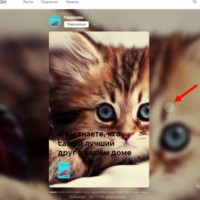
Здравствуйте.
Если Вы автор канала, то в настойках будет строка адрес в Дзене.
А если просто читатель, то в поисковой строке. Вид ссылки может быть немного другой, так как многие владельцы каналов успели поменять адрес сайта
Не могу восстановить свой аккаунт, ничего не выходит, прошла сотни раз и ноль результата
Добрый день. Если Вы уже авторизованы под своим логином и паролем, переходите на сайт дзена. В правом верхнем углу есть значок в виде кружочка (там либо серый профиль нарисован, либо логотип Вашего канала). Нажмите на него и в открывшемся меню выберите «Редактор».
Если не авторизованы, переходите на сайт дзена и нажимаете кнопку «Войти», вводите свой логин и пароль. Затем переходите в редактор по схеме наверху.
А у меня такая ситуация: хочу прокомментировать запись, а мне пишут: «Войдите. чтобы иметь возможность писать комментарии». Но я же и так в своём аккаунте. Нажимаю на своё профиль, выбираю свой аккаунт — и ничего не происходит. (((
Я же могу авторизоваться в Яндекс Дзен через сайт, а то мне на телефоне некуда ставить все эти приложения?
Здравствуйте. Да, конечно, потребуется в мобильном браузере открыть Яндекс Поиск или Яндекс Дзен, а затем в настройках браузера установить флажок «Полная версия сайта». Дальше можно авторизоваться так же, как и на ПК.
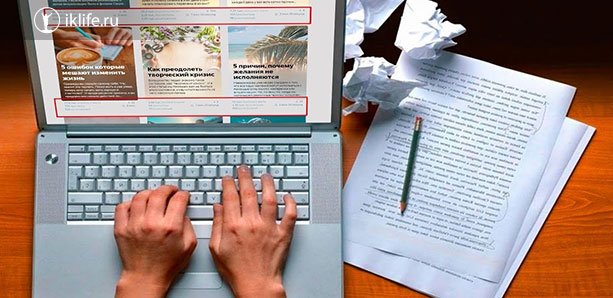
Социальные сети и другие похожие сервисы стремятся к тому, чтобы расширить свою аудиторию. Они улучшают интерфейс и наперегонки вводят новые функции, чтобы угодить требовательным пользователям. Сейчас каждый из нас может вести персональную страничку в LiveJournal, ВКонтакте, Инстаграме, Facebook. Также относительно недавно появилась платформа для авторов у компании Яндекс. Сегодня мы узнаем о ней больше и разберемся, как создать канал на Яндекс.Дзен, сделать нужные настройки и начать публиковать свои материалы.

Что такое Яндекс.Дзен
Яндекс.Дзен – это сервис, который собирает информацию о ваших интересах из браузера и показывает свежие материалы на похожие темы. Собирает он их с сайтов и персональных страниц авторов. Чтобы пользоваться сервисом, достаточно просто включить ленту Дзена и настроить ее под себя. Эта возможность доступна абсолютно всем пользователям Яндекса.

Зачем мне канал в Дзене?
С точки зрения простого пользователя интернета, Яндекс.Дзен – это удобный агрегатор интересных материалов. А для вебмастеров и авторов это возможность получать доход.
Более 100 крутых уроков, тестов и тренажеров для развития мозгаКак это работает:
Преимущество данной платформы заключается в том, что Яндекс сам подыскивает нам аудиторию, и если мы публикуем интересные и полезные материалы на какую-то тему, то обязательно найдем своих читателей без средств SEO и других инструментов.
Если вы талантливый писатель, или у вас есть увлечение, о котором вы хотите рассказать, Дзен может стать хорошим средством для поиска поклонников и единомышленников.
Создание
Чтобы стать автором и создать профиль в Дзене, нужно сначала хорошо подумать над темой блога. От этого будет зависеть целевая аудитория и популярность канала. Также желательно ознакомиться с основными требованиями сервиса.
После этого можно пройти регистрацию, открыть платформу для авторов, осуществить нужные настройки и приступать к публикации материалов.

Выбор темы
Требования сервиса
Мы редко обращаем внимание на правила пользования сервисами, но я считаю, что ознакомиться с ними нужно, чтобы потом не было вопросов, почему заблокировали страницу или не показывают публикации никому, кроме подписчиков.
В Яндекс.Дзен запрещено:
- использовать в названии, описании и аватаре логотип сервиса;
- каким-либо образом показывать или рассказывать, что алкоголь, наркотики, азартные игры или оружие – это классно;
- описывать изготовление оружия и взрывчатых веществ;
- детально описывать и показывать трагические происшествия;
- повторно публиковать материалы, которые уже размещались, даже если они были удалены;
- давать заведомо ложную информацию;
- копировать чужой контент;
- проводить розыгрыши, лотереи или другие подобные мероприятия;
- давать медицинские советы без рекомендации обратиться к специалисту;
- публиковать незаконную информацию;
- использовать мат и оскорбления;
- размещать часть статьи со ссылкой типа “читайте продолжение в источнике”.
Подробнее с правилами можно ознакомиться на странице Помощи. За нарушение предписаний профиль автора может быть полностью заблокирован либо исключен из ленты всех пользователей, кроме подписчиков.

Чтобы завести свой блог, нужно сначала пройти регистрацию в Яндексе. Если вы еще этого не сделали, то можете прямо сейчас создать почтовый ящик и автоматически получить аккаунт для использования всех сервисов компании. Это займет не более 10 минут.
При первом посещении перед нами откроется очень скромная стартовая страница платформы. Нажимаем на кнопку “Стать автором”.

После этого сервис попросит войти в свой аккаунт. Мы ведь его уже сделали, так что смело вводим логин и пароль.
Теперь мы видим картинку повеселее и ощущаем прилив бодрости. Яндекс поздравляет нас с тем, что мы стали авторами, и предлагает приступить к работе над своим блогом.

Теперь перед нами персональная страница в Яндекс.Дзен. Поздравляю, вы завели канал и можете прямо сейчас опубликовать свою первую статью, нарратив или видеоролик.
А пока вы думаете, с чего начать и какой материал разместить первым, я предлагаю сделать необходимые настройки. Сейчас у нас есть канал, но у него нет ни названия, ни описания, ни красивой картинки на аватаре. Давайте исправим это.
Настройки
Нажмите на кнопку “Настроить канал” на панели справа.

По умолчанию Яндекс использует аватар и имя из вашего аккаунта в системе. Чтобы изменить название, просто нажмите на него левой кнопкой мыши и напишите новое наименование канала. Оно может четко давать понять, о чем ваши статьи, или просто быть интересным, а может быть даже интригующим.
Для замены аватара кликните по нему мышкой и выберите файл на компьютере. Ниже придумайте описание не более, чем на 300 символов. Оно должно раскрывать тему блога, давать читателям понимание, о чем вы пишете и для кого. Это то, что я считаю обязательными настройками.
Также вы можете указать:
- ссылки на свои страницы в соцсетях, чтобы добавить их на свой канал;
- телефон и электронную почту, чтобы в случае необходимости служба поддержки могла с вами связаться;
- свой сайт для его объединения с каналом;
- метрику для отслеживания посещений;
- отметьте птичкой присутствие взрослого контента, если таковое предусматривает тематика вашей страницы.
В самом низу настроек поставьте птичку, чтобы принять пользовательское соглашение. Если хотите знать юридические тонкости использования сервиса, то предварительно прочтите правила.
Чтобы вернуться в основное окно, просто кликните по нему левой кнопкой мыши. Настройки сохранятся автоматически.

Как добавить публикацию
На данный момент в Яндекс.Дзен есть 3 варианта контента:
- Обычная статья – это текст с картинками. Желательно, чтобы он был не очень коротким, но и не слишком длинным. Объем в среднем может колебаться от 5 до 10 тысяч символов. Если чтение занимает менее 40 секунд, Яндекс не учитывает такой материал в статистике дочитываний. А если статья будет больше 10 тысяч символов, ее мало кто дочитает до конца.
- Нарратив – это последовательность слайдов от 1 до 12 штук. На каждом из них может быть небольшой текст, картинка или видео.
- Видеоролик в формате MP4 и MOV весом до 10 Гбайт и продолжительностью до 15 минут. Сюда же относятся материалы формата GIF, их вес не должен превышать 100 Мбайт.
Заходим в редактор и нажимаем на плюсик в правом верхнем углу. Затем в выпавшем меню выбираем тип контента.

Статья
Выбираем первый пункт в списке и видим перед собой простой редактор.

В самом верхнем поле введите заголовок своей публикации. Текст можно набрать прямо в этом окне или скопировать из любого источника на компьютере или в телефоне.
Если нужно добавить картинку, установите курсор в соответствующем месте текста и нажмите на значок фотоаппарата в левом углу экрана. Затем выберите нужный файл, и он появится в публикации.
Нажав на треугольные скобки, можно добавить видео и фото из социальной сети или видеохостинга.
Когда все будет готово, нажмите на кнопку “Опубликовать” в правом верхнем углу. Если хотите сохранить материал в черновиках, то вместо нее кликните по стрелочке, указывающей влево вверху экрана.
Нарратив
Выбираем второй тип контента, и перед нами открывается окно с блоками для добавления материалов. Когда мы кликаем по отдельной карточке, то рядом с ней появляется 2 значка: плюсик и кружочек. Первый помогает добавить контент:
- текст,
- картинку,
- видео,
- или ссылку.
Под кружочком прячется палитра цветов для выбора фона.

Рядом с первым слайдом есть также буква T, нажав на которую можно выбрать цвет заголовка. Этот пункт меню появится и на других фрагментах нарратива, если вы добавите на них текст.

Под слайдами есть значок в виде 6 точек. Нажмите на него и, удерживая левую кнопку мыши, поменяйте местами слайды, если это вам нужно. Пиктограмма из 2 прямоугольников под карточкой справа позволяет копировать слайды.

Видеоролик
Тут все очень просто. Выбираем последний тип контента в перечне и заливаем видео с компьютера.

Затем подбираем слайд для обложки или загружаем отдельное изображение, пишем заголовок и публикуем новый материал.

Управление каналом
В любое время вы можете добавить, изменить или удалить материалы на своей странице.

Как только вы осуществили первый вход в редактор, сервис присваивает адрес каналу. Увидеть его можно в настройках. После достижения порога монетизации и ее подключения появляется возможность изменить эту малопривлекательную комбинацию на короткий адрес.
Также в любое время можно удалить свой канал. Если вы приняли такое решение, то сначала выведите заработанные деньги и сохраните нужные вам материалы. Затем зайдите в раздел Помощь и откройте пункт “Удаление канала”. Еще раз хорошенько подумайте и после этого заполните форму обратной связи. Восстановить удаленную страницу нельзя.
Если вам понравилась работа с сервисом, и вы хотите создать второй и третий каналы в Яндекс.Дзен, то для этого нужно завести отдельную учетную запись. Учтите, что контент не должен дублироваться, иначе все ваши страницы могут попасть в бан.

Как работать в Дзене с телефона
После этого перед вами появится привычный интерфейс, и можно будет работать со своим профилем автора.
Также можно скачать приложение “Яндекс.Дзен” с Play Маркета или “Zen” с App Store и без труда вести свой канал со смартфона.
Заключение
Мы с вами разобрались, как создать, вести и продвигать свой канал, а также затронули тему монетизации. Если у вас остались вопросы, или есть трудности в освоении сервиса, напишите об этом в комментариях, и я постараюсь помочь.
Сохраняйте статью в закладки, если она актуальна для вас и может понадобиться в будущем. Поделитесь ей с друзьями в социальных сетях, чтобы помочь им узнать больше о Яндекс.Дзен.
Читайте также:


